Co to jest iforgot.apple.com i jak zresetować hasło Apple ID
„Czy iforgot.apple.com to oficjalna strona internetowa do resetowania hasła do Apple ID?” Apple nie tylko dostarcza sprzęt, taki jak iPhone'y, iPady, MacBooki, Apple TV i inne, ale także udostępnia usługi, które pomagają klientom bezproblemowo korzystać z urządzeń. Apple ID to klucz do dostępu do ekosystemu Apple. Jeśli zapomniałeś hasła do Apple ID, musisz je zresetować. Apple iZapomniałem jest oficjalnym kanałem umożliwiającym odzyskanie konta i hasła.
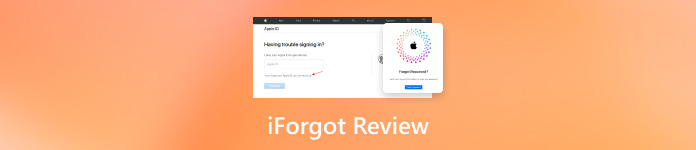
W tym artykule:
Część 1. Czym jest strona internetowa iforgot.apple.com?
iforgot.apple.com to oficjalna strona internetowa Apple, na której użytkownicy mogą resetować lub odzyskiwać hasła do swoich Apple ID. Jeśli Twoje Apple ID jest zablokowane lub wyłączone, otrzymasz wiadomość z prośbą o zresetowanie hasła. Strona internetowa to właściwy kanał, aby wykonać zadanie i odzyskać dostęp do konta Apple ID.
Główne cechy iForgot
1. Wpisz hasło do swojego Apple ID, jeśli je zapomniałeś.
2. Uzyskaj Apple ID, korzystając z zarejestrowanego adresu e-mail lub numeru telefonu.
3. Wspieraj konta z włączoną autoryzacją dwuskładnikową.
4. Wsparcie weryfikacji opartej na urządzeniu.
Część 2. Jak odblokować/zresetować Apple ID za pomocą iforgot.apple.com
Odblokowanie i zresetowanie hasła Apple ID na iForgot jest skomplikowane, częściowo dlatego, że przepływ pracy różni się w zależności od ustawień. Pokazujemy procedurę i szczegółowo wyjaśniamy każdą sytuację.
Jak użyć iForgot do zresetowania hasła Apple ID na komputerze
Odwiedź stronę iforgot.apple.com w dowolnej przeglądarce internetowej.

Wprowadź swój Apple ID i znaki widoczne na obrazku, a następnie kliknij Kontynuować.
Wskazówka:Jeśli nie pamiętasz swojego Apple ID, kliknij sprawdź to połączyć.
Jeśli nie włączono uwierzytelniania dwuskładnikowego, wybierz Otrzymaj e-mail lub Odpowiedz na pytania bezpieczeństwa. Kliknij Kontynuować przycisk.
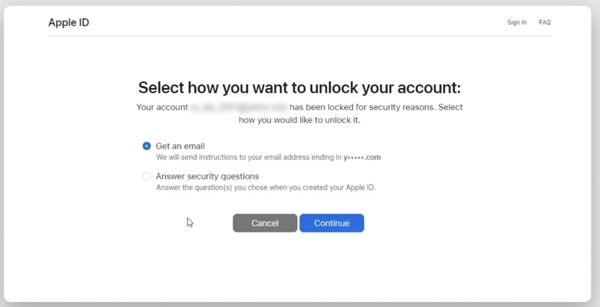
Jeżeli wybierzesz pierwszą opcję, otrzymasz wiadomość e-mail od Apple zawierającą link do resetowanie hasłaKliknij link, wprowadź i powtórz nowe hasło, a następnie potwierdź zmiany.
Jeżeli wybierzesz drugą opcję, odpowiedz na pytania bezpieczeństwa i wejdź na stronę resetowania hasła.
Jeśli włączyłeś uwierzytelnianie dwuskładnikowe, wprowadź swój numer telefonu i kliknij Kontynuować. Następnie wybierz zaufane urządzenie. Włącz zaufane urządzenie, a zobaczysz Zresetuj hasło dialog. Dotknij lub kliknij Umożliwići wprowadź kod dostępu do urządzenia. Wprowadź nowe hasło Apple ID, wprowadź je ponownie i potwierdź zmiany.
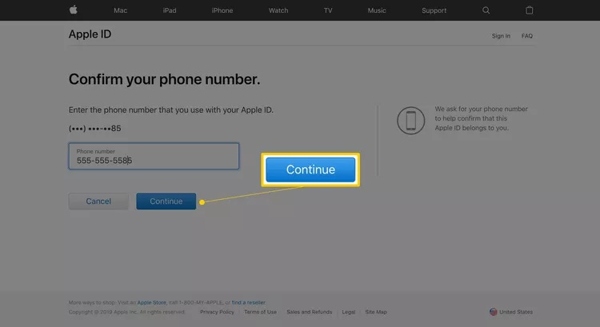
Jeśli posiadasz klucz odzyskiwania, wprowadź go i kliknij KontynuowaćNastępnie wybierz zaufane urządzenie, na które chcesz otrzymać kod weryfikacyjny, wprowadź go i zresetuj hasło.
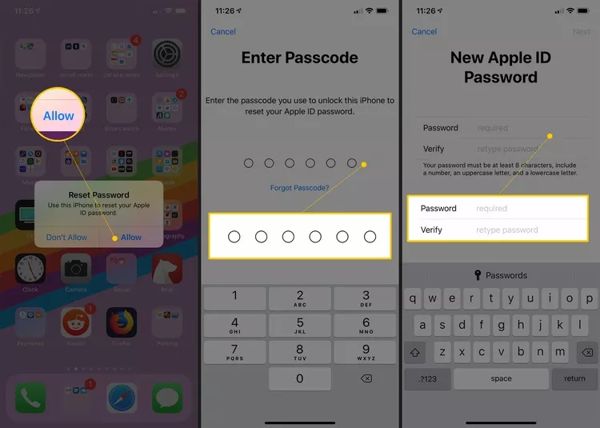
Jak zresetować hasło Apple ID na iForgot na iPhonie
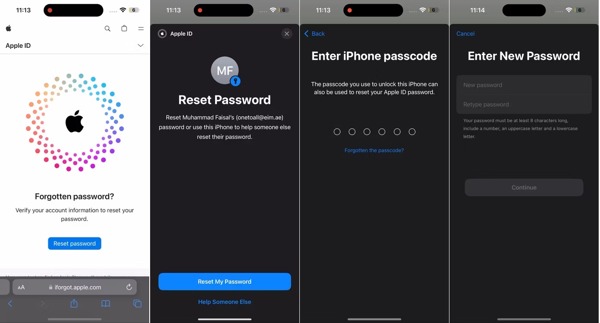
Przejdź do https://iforgot.apple.com/ w Safari lub przeglądarce mobilnej.
Uzyskiwać Zresetuj hasłoi uderzył Zresetuj moje hasło.
Wprowadź kod dostępu do iPhone'a lub iPada, aby zweryfikować własność. Następnie wprowadź nowe hasło, wpisz je ponownie i naciśnij Kontynuować aby odzyskać hasło do swojego Apple ID w serwisie iForgot firmy Apple.
Notatka: Jeśli nie używasz zaufanego iPhone'a lub iPada, zostaniesz poproszony o podanie zaufanego numeru telefonu.
Część 3. Jak odblokować Apple ID bez iforgot.apple.com
Sposób 1: Najlepszy sposób na odblokowanie Apple ID na iPhonie
Jeśli zapomniałeś hasła do swojego Apple ID, najprostszym sposobem będzie utworzenie nowego konta. iPassGo pozwala odblokować Apple ID na Twoim iPhonie lub iPadzie bez hasła. Dzięki temu możesz bezpośrednio użyć nowego Apple ID i hasła.

Ponad 4 000 000 pobrań
Usuń Apple ID z iPhone'a lub iPada bez hasła.
Dostępne w różnych sytuacjach.
Nie spowoduje jailbreaku urządzenia z systemem iOS podczas tego procesu.
Obsługuje najnowsze wersje modeli iPhone'ów i iPadów.
Oto kroki, które należy wykonać odblokuj Apple ID na swoim iPhonie bez hasła:
Połącz się z iPhonem
Uruchom najlepsze oprogramowanie do odblokowywania Apple ID po zainstalowaniu go na komputerze. Podłącz iPhone'a lub iPada do urządzenia za pomocą kabla Lightning. Wybierz Usuń Apple IDi kliknij Początek przycisk, aby kontynuować.

Odblokuj Apple ID
Jeśli aplikacja Znajdź mój jest wyłączona na Twoim urządzeniu, oprogramowanie odblokuje bezpośrednio Twój Apple ID.
Jeśli Find My jest włączony i używasz systemu iOS 11.3 lub starszego, upewnij się, że zresetowałeś wszystkie ustawienia w aplikacji Ustawienia. Następnie oprogramowanie wykona resztę pracy.
Jeśli włączona jest funkcja Znajdź mój system i używasz systemu iOS 11.4 lub nowszego, upewnij się, że włączona jest funkcja 2FA. Wprowadź 0000 aby potwierdzić działanie. Następnie sprawdź informacje o swoim urządzeniu i kliknij Początek aby rozpocząć usuwanie Apple ID.

Sposób 2: Jak zresetować Apple ID za pomocą zaufanego urządzenia
Dzięki 2FA możesz pominąć iForgot, aby zresetować hasło Apple ID bezpośrednio na zaufanym urządzeniu. W ten sposób wymagany jest zaufany iPhone lub iPad z systemem iOS 17 lub nowszym lub zaufany komputer Mac.
Na zaufanym iPhonie/iPadzie
Uruchom Ustawienia aplikacja, dotknij profilu, wybierz Logowanie i bezpieczeństwoi naciśnij Zmień hasłoNastępnie wprowadź i ponownie wprowadź nowe hasło i dotknij Zmiana.
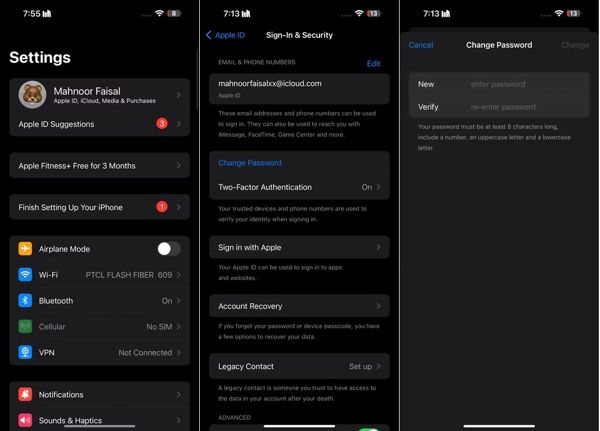
Na zaufanym komputerze Mac
Przejdź do Jabłko menu, wybierz Ustawienia systemowei kliknij swoje imię. Kliknij Zmień hasło, wprowadź hasło administratora, utwórz nowe hasło, potwierdź je i naciśnij Zmiana.
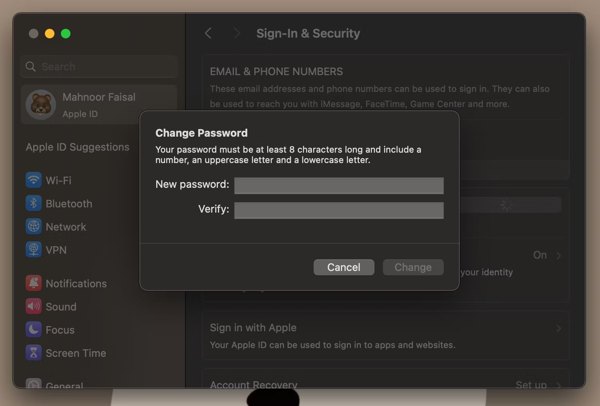
Sposób 3: Jak zresetować hasło Apple ID na nowym urządzeniu
To nie jest jedyny sposób na odzyskanie hasła na iForgot. Jeśli masz nowego iPhone'a, iPada lub Maca, możesz również zresetować hasło Apple ID. Oczywiście możesz również wykonać reset fabryczny, aby uzyskać nowe urządzenie.
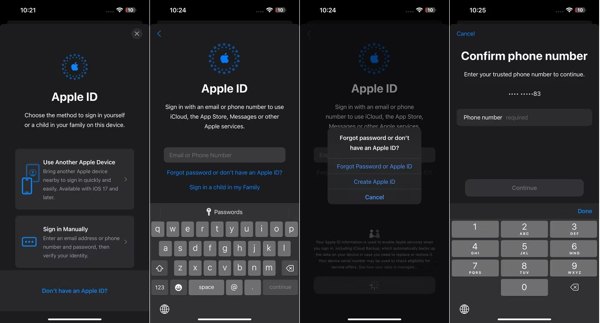
Podczas konfigurowania iPhone'a lub iPada dotknij Zapomniałeś hasła lub nie masz Apple IDi wybierz Zapomniałeś hasła lub Apple ID. W przypadku komputerów Mac kliknij Zapomniałem Apple ID lub hasła podczas konfiguracji.
Następnie wprowadź numer telefonu powiązany z Apple ID, który chcesz zresetować. Stuknij Kontynuować i odbierz kod weryfikacyjny.
Wprowadź kod, a następnie wpisz nowe hasło i je potwierdź.
Sposób 4: Jak zresetować hasło Apple ID za pomocą pomocy technicznej Apple
iForgot może zresetować hasło Apple ID, gdy Twoje urządzenie jest niedostępne. W rzeczywistości aplikacja Apple Support jest również dostępna. Jest to oficjalna aplikacja wydana przez Apple do zarządzania kontem Apple ID na urządzeniu z systemem iOS innej osoby.

Uruchom aplikację Apple Support na urządzeniu z systemem iOS.
Uzyskiwać Zresetuj hasło, wybierać Pomóż komuś innemu, wpisz swój Apple ID i naciśnij Kontynuować.
Wprowadź swój zaufany numer telefonu i dotknij KontynuowaćNastępnie postępuj zgodnie z instrukcjami, aby utworzyć nowe hasło.
Sposób 5: Jak zresetować hasło Apple ID w iTunes
Chociaż Apple zatrzymał iTunes na najnowszych systemach operacyjnych, nadal istnieje opcja resetowania hasła Apple ID bez korzystania ze strony iForgot. Obecnie iTunes jest dostępny na Windows i macOS Mojave lub starszych.
Otwórz iTunes, przejdź do Rachunek menu i wybierz Zalogować się. Jeśli zalogowałeś się na konto, wyloguj się.
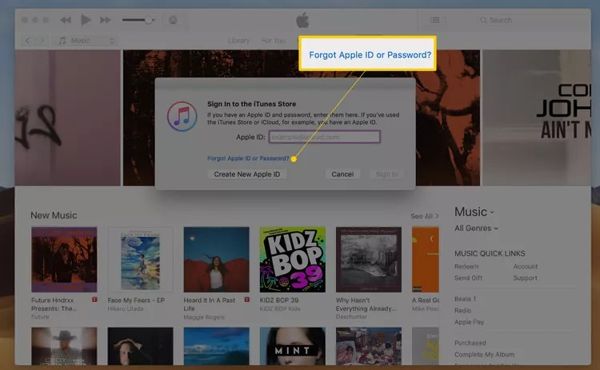
Kliknij Zapomniałem identyfikatora Apple ID lub hasła link w oknie dialogowym logowania
Następnie wprowadź swój adres e-mail Apple ID. Jeśli zostaniesz o to poproszony, wprowadź kod dostępu do iPhone'a lub hasło administratora Maca.
Utwórz nowe hasło, wprowadź je ponownie i kliknij Kontynuować.
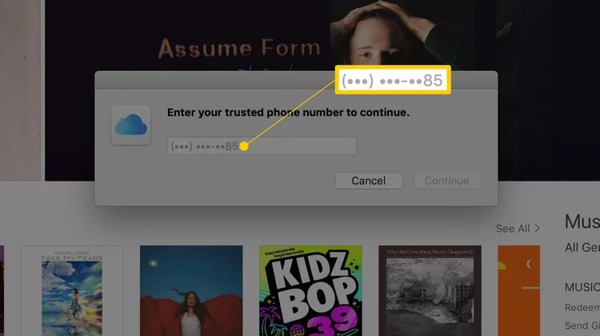
Następnie zostaniesz poproszony o dokończenie procesu przy użyciu zaufanego numeru telefonu lub urządzenia.
Wniosek
W tym przewodniku dokonano przeglądu iforgot.apple.com, oficjalna strona internetowa do resetowania hasła Apple ID. Teraz powinieneś zrozumieć, jak używać go do odblokowania konta w różnych sytuacjach. Poza tym możesz zresetować hasło bez korzystania ze strony internetowej. Na przykład iPassGo pozwala łatwo używać nowego konta na Twoim iPhonie. Jeśli masz inne pytania, możesz je zapisać poniżej.
Gorące rozwiązania
-
Odblokuj iOS
- Recenzja bezpłatnych usług odblokowania iCloud
- Pomiń aktywację iCloud za pomocą IMEI
- Usuń Mosyle MDM z iPhone'a i iPada
- Usuń support.apple.com/iphone/passcode
- Recenzja Checkra1n iCloud Bypass
- Omiń hasło ekranu blokady iPhone'a
- Jak jailbreakować iPhone'a
- Odblokuj iPhone'a bez komputera
- Omiń iPhone'a zablokowanego dla właściciela
- Przywróć ustawienia fabryczne iPhone'a bez hasła Apple ID
-
Wskazówki dotyczące iOS
-
Odblokuj Androida
-
Hasło systemu Windows

